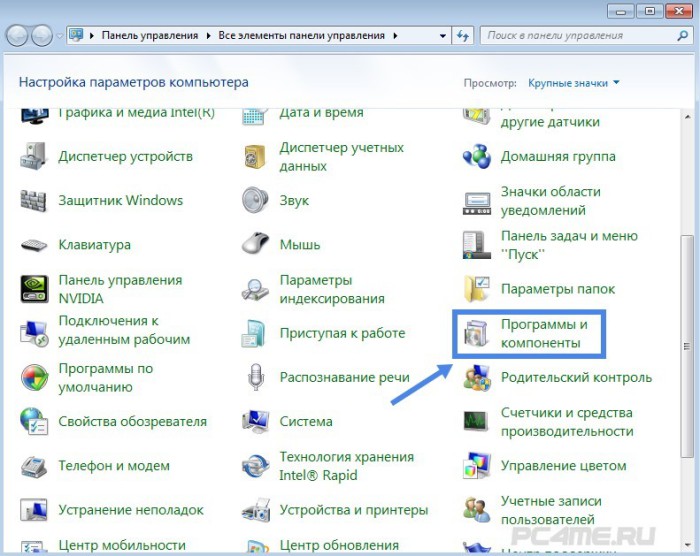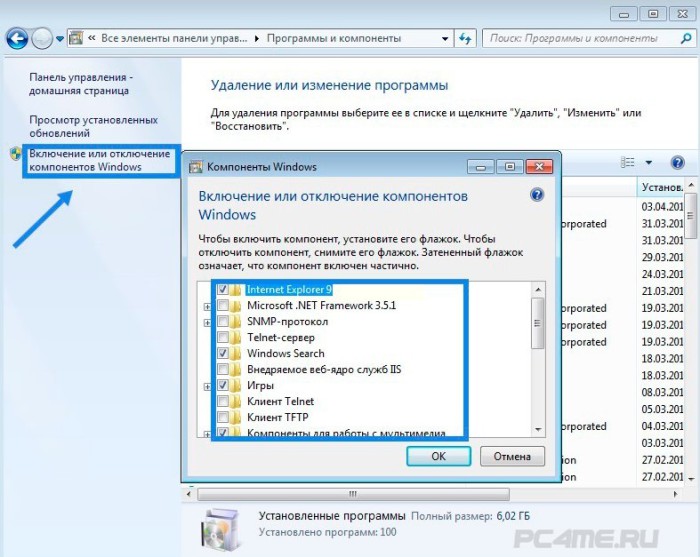-Рубрики
- LiRu (2)
- ДОМАШНИЕ ХИТРОСТИ (1)
- ЗДОРОВЬЕ (5)
- ИСКУССТВО (1)
- КИНО (3)
- КОМПЬЮТЕР (9)
- КУЛИНАРИЯ (7)
- МУЗЫКА (4)
- ---от Любаши (4)
- НАДПИСИ (1)
- ОТКРЫТКИ (3)
- ---мои открытки (1)
- ПЛЕЙЕР (6)
- ПОЛИТИКА (6)
- РАМОЧКИ (19)
- ---день рождения (1)
- ---кулинарные (1)
- ---новогодние (2)
- ---разные (14)
- РЕЛИГИЯ (9)
- ---молитвы (4)
- СПАСИБО (1)
- СХЕМЫ (1)
- УРОКИ (22)
- ---от mimozochka (1)
- ---от Mirosslava (2)
- ---от Novichok56 (1)
- ---от Semenova I (1)
- ---от Любаши (8)
- ---от Шильникова (5)
- ФОТОШОП (35)
- ---клипарты (6)
- ---цвета (1)
- Ю М О Р (1)
-Поиск по дневнику
-Подписка по e-mail
-Статистика
Отключение ненужных компонентов Windows 7 |
http://pc4me.ru/otklyuchenie-nenuzhnyih-komponentov-windows-7.htmlДрузья, в одной из моих предыдущих статей мы говорили об оптимизации работы операционной системы путем отключения ненужных служб.
Сегодня мы продолжим этот разговор и дополним его. Будем говорить на тему отключение компонентов Windows.
При загрузке ОС запускается множество служб и дополнительных компонентов, которые, хотя и работают в фоновом (невидимом) режиме, загружают нашу систему, отбирая у других более необходимых программ ресурс процессора и памяти.
Все это конечно же сказывается на быстродействии системы. Есть компоненты, которые нам абсолютно не нужны, мы ими не пользуемся. Так давайте же настроим систему, чтобы она работала эффективно – забирала ресурс у тех, кому он не нужен, и отдавала его тому, кому он необходим.
Отключение компонентов Windows 7
- 1. Переходим в меню “Пуск” –> выбираем “Панель управления” –> находим раздел “Программы и компоненты”.
- 2. Кликаем по пункту “Включение или отключение компонентов Windows”. Откроется окошко со списком установленных компонентов. Здесь галочкой необходимо определить, какие компоненты нам нужны и какие следует отключить.
При наведении на компонент появляется справка на русском языке. При отключении некоторых компонентов всплывает подсказка-предупреждение, не обращайте на нее внимание.
Мы советуем отключить следующие компоненты:
- Internet Explorer (конечно же,если Вы пользуйтесь другим браузером);
- Telnet-сервер;
- Клиент Telnet;
- Компоненты планшетного ПК (если Вы пользуйтесь стационарным ПК);
- Платформа гаджетов Windows (если Вы не засоряете свой Рабочий стол);
- Подсистема для Unix приложений;
- Сервер очереди сообщений Microsoft;
- Служба активации Windows;
- Служба XPS и средство просмотра XPS (если не работаете с документами в формате XPS);
- Если Вы не пользуйтесь принтером, то соответствующую службу можно смело отключить.
- 3. Не забудьте в конце настроек для вступления изменений в силу перезагрузить компьютер.
Мы проделали еще один шаг по оптимизации и ускорению работы операционной системы.
Серия сообщений "КОМПЬЮТЕР":
Часть 1 - Как очистить компьютер от ненужных файлов
Часть 2 - память не может быть read\written"
Часть 3 - Отключение ненужных компонентов Windows 7
Часть 4 - Как защитить компьютер от взлома
Часть 5 - Браузер Гугл хром и Адобе флеш плеер
...
Часть 7 - отформатировать флеш-накопитель.
Часть 8 - В браузере открывается вкладка с рекламой
Часть 9 - Символы на клавиатуре
Понравилось: 1 пользователю
| Комментировать | « Пред. запись — К дневнику — След. запись » | Страницы: [1] [Новые] |